
컴퓨터를 사용할 때 종종 이상한 문제가 발생합니까? 많은 친구들이 WinXP 컴퓨터에 오디오 장치가 없다고 표시합니까? 아래 편집자는 XP 시스템에서 오디오 장치가 없다고 나타나는 문제에 대한 해결책을 공유합니다. 필요한 친구들은 참고할 수 있습니다
컴퓨터를 사용하다 보면 설명할 수 없는 시스템 문제에 자주 직면하게 됩니다. . 예: XP 시스템에서 때때로 소리가 나지 않습니다. XP 컴퓨터에 오디오 장치가 없다고 표시되는 문제를 해결하는 방법은 무엇입니까? 알고 싶다면 아래에서 편집자가 공유할 튜토리얼을 살펴보세요!
1. 컴퓨터 볼륨을 켜면 오디오 장치가 없다는 메시지가 나타납니다.
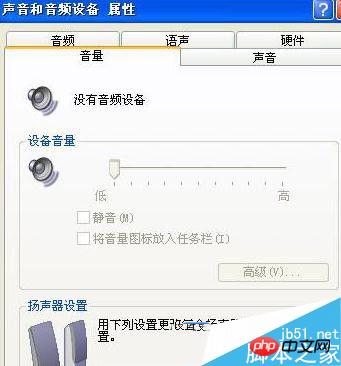
2. 오디오가 나오지 않는 문제를 해결하는 방법, 먼저 "시작" 메뉴 클릭 -> "실행" 선택 -> 실행에 "services.msc" 입력

3. 오른쪽에서 Windows 오디오 열을 찾습니다. 서비스 로컬;
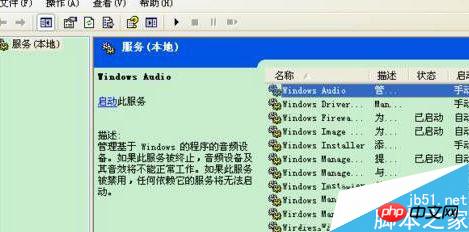
4. 두 번 클릭하여 Windows 오디오를 엽니다.
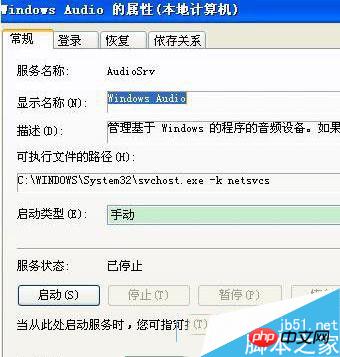
5. 시작 유형 변경 Windows 오디오에서 자동으로 활성화한 다음
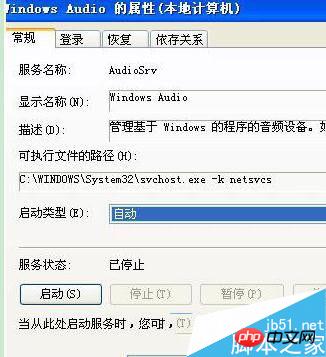
6. 마지막으로 적용하고 확인하는 것을 잊지 마세요. > 7. 그런 다음 제어판을 엽니다. 디스플레이의 오디오 장치가 정상인 것을 볼 수 있습니다. 즉, 정상적으로 사용할 수 있습니다.
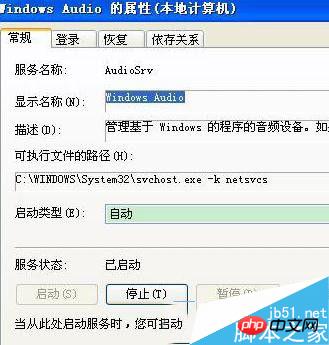
위 내용은 XP 시스템에서 오늘 편집자가 공유한 오디오 장치가 없다고 나타나는 문제에 대한 해결 방법입니다. 방법이 모두에게 도움이 되기를 바랍니다.
[관련 권장사항]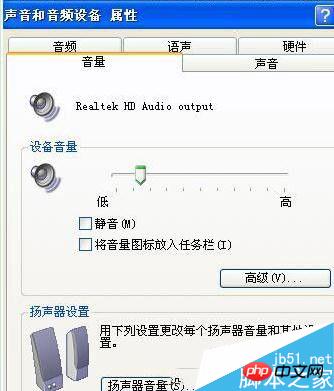
1.
winxp에서는 Apache를 정상적으로 사용할 수 없습니다.[sp2] 실제 솔루션_PHP 튜토리얼위 내용은 WinXP에서 오디오를 표시할 수 없는 문제를 해결하기 위한 예제 튜토리얼 공유의 상세 내용입니다. 자세한 내용은 PHP 중국어 웹사이트의 기타 관련 기사를 참조하세요!